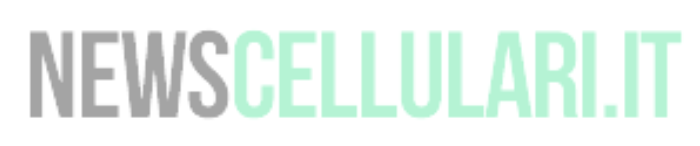Google Maps offline: come scaricare le mappe
Sapevi che è possibile usare Google Maps offline? Non tutti conoscono le enormi potenzialità di Google Maps. Stiamo parlando ovviamente della celebre applicazione di mappe messa a punto da Google, che tutti sicuramente abbiamo all’interno del nostro smartphone.
Questa app consente di sfruttare numerose funzioni che possono risultare molto utili nella nostra vita quotidiana e in particolare quando dobbiamo effettuare degli spostamenti in città o tra una città e un’altra.
Con Google Maps è possibile creare itinerari, visualizzare indicazioni stradali e utilizzare le mappe proprio come se fossero un navigatore in mobilità, un aiuto molto pratico per chi deve raggiungere un luogo e non sa quale strada deve percorrere.
Per l’uso di Google Maps è solitamente richiesta una connessione alla rete attiva, ma forse non tutti sanno che è possibile utilizzare anche Google Maps offline, avendo a disposizione le funzionalità del navigatore della casa di Mountain View senza la necessità di dover usare una connessione ad internet attiva.
È un ottimo modo per usare il navigatore ad esempio in luoghi in cui manca la connessione o in generale per risparmiare il consumo di dati quando non abbiamo a disposizione una connessione wireless. Vediamo quindi qual è la procedura utile da mettere in pratica per usare Google Maps offline in tutti i suoi aspetti, senza una connessione ad internet a disposizione.
Prima di iniziare ti ricordiamo che è possibile usare Google Maps online su Android, ma anche Google Maps offline su iPhone.
Cosa non è possibile fare offline
La prima cosa da considerare è comunque il fatto che ci sono dei limiti per quanto riguarda l’utilizzo di alcune funzioni per usare Google Maps offline senza connessione alla rete. Ad esempio non è ovviamente possibile usufruire delle funzionalità relative alle indicazioni sui mezzi del trasporto pubblico.
Non potrai visualizzare le indicazioni in tempo reale sul traffico o quelle che riguardano i percorsi alternativi da compiere in caso di problemi nel traffico della città o dell’autostrada.
Inoltre tieni in considerazione anche il fatto che in alcune aree del mondo Google Maps offline potrebbe comunque non essere disponibile, per delle vere e proprie limitazioni del contratto di utilizzo dell’applicazione.
Un altro elemento da considerare è relativo al fatto che le mappe di Google scaricate sul dispositivo mobile che utilizziamo per un funzionamento offline senza rete occupano un po’ di spazio sul device. Controlla quindi sempre la capacità di memoria disponibile, perché a volte potrebbe essere necessario liberare dello spazio per permettere il download delle mappe che interessano.
Come scaricare le mappe di Google
Naturalmente per effettuare il download delle mappe di Google che ti serviranno successivamente devi avere a disposizione una connessione alla rete attiva. La prima operazione da compiere consiste nell’aprire l’applicazione sullo smartphone e nell’effettuare la ricerca con il nome della città della quale vogliamo consultare le indicazioni.
A questo punto non devi fare altro che selezionare le linee orizzontali che si trovano nella parte in alto a sinistra dello schermo e scegliere successivamente la voce “mappe offline”. È un’operazione necessaria per procedere al download di Google Maps mappe offline, scegliendo quindi se scaricare una mappa personalizzata oppure un’area locale.
In quest’ultimo caso teniamo in considerazione il fatto che il download potrebbe richiedere fino ad un massimo di 50 MB. Nel caso della mappa personalizzata invece potrebbero essere richiesti fino a 175 MB.
Dopo aver effettuato questa procedura comparirà la mappa della città. Dovrai scegliere il nome della città che ti interessa e in basso potrai visualizzare le opzioni a disposizione. Troverai anche la voce “Download”, che è situata nella parte destra della finestra dell’applicazione.
Adesso devi scegliere le dimensioni dell’area da salvare in locale sullo smartphone. È un’operazione fondamentale, perché dovrai scegliere l’area di riferimento per la quale vuoi consultare in seguito le indicazioni stradali, anche senza una connessione ad internet disponibile.
L’applicazione consente di salvare mappe per massimo 500 MB, un limite che ti permetterà di scegliere esclusivamente l’area che ti interessa consultare successivamente sull’app.
Ma come si seleziona l’area di interesse? Non devi fare altro che spostarti sullo schermo dello smartphone con le dita ed effettuare lo zoom. Devi posizionare la zona che ti interessa all’interno del riquadro blu. Al termine devi fare tap sulla voce “scarica”.
Il download della mappa che hai scelto si avvierà e a questo punto dovrai attendere che la procedura venga completata. Ricordati sempre di evitare di chiudere l’app in questa fase o di interrompere il download. In caso contrario potresti incorrere in degli errori nel caricamento della mappa nella fase successiva.
Il navigatore nelle mappe offline
Con l’opzione Google Maps navigatore offline sarà possibile avere a disposizione appunto anche il navigatore. In questo modo hai la possibilità di visualizzare le indicazioni per i percorsi in automobile. Non è invece possibile, come abbiamo già specificato, visualizzare le indicazioni dei percorsi con i mezzi pubblici o quelli relativi agli spostamenti a piedi.
Potrai in ogni caso visualizzare, all’interno della mappa che hai scaricato, i luoghi di interesse e i locali che potresti considerare. Un’opzione utile ad esempio stai facendo un viaggio per una vacanza in un’altra città. Non perderai quindi la possibilità di trovare musei e ristoranti, utili per chi si sposta in viaggio.